
- •Глава 1. Введение
- •Аудитория и содержание
- •Условные обозначения
- •Структура документа
- •Глава 2. Обзор маршрутизатора
- •Общее описание
- •Технические характеристики*
- •Внешний вид устройства
- •Верхняя панель
- •Задняя панель
- •Комплект поставки
- •Глава 3. Установка и подключение маршрутизатора
- •Предварительная подготовка
- •Подключение к компьютеру и его настройка
- •Подключение к компьютеру с Ethernet-адаптером
- •Подключение к компьютеру с Wi-Fi-адаптером
- •Настройка Wi-Fi-адаптера в ОС Windows XP
- •Настройка Wi-Fi-адаптера в ОС Windows 7
- •Подключение к web-интерфейсу
- •Структура web-интерфейса
- •Сохранение и восстановление настроек
- •Глава 4. Настройка маршрутизатора
- •Click'n'Connect
- •Создание WAN-соединения
- •Соединение типа PPPoE
- •Соединение типа Статический IP
- •Соединение типа Динамический IP
- •Соединение типа PPTP или L2TP
- •Соединение типа PPTP + Статический IP или L2TP + Статический IP
- •Соединение типа PPTP + Динамический IP или L2TP + Динамический IP
- •Проверка доступности сети Интернет
- •Настройка беспроводного подключения
- •Настройка IPTV
- •Мастер настройки беспроводной сети
- •Мастер настройки виртуального сервера
- •Мастер настройки IPTV
- •Статус
- •Сетевая статистика
- •DHCP
- •Таблица маршрутизации
- •Клиенты
- •Сеть
- •WAN-соединение типа PPPoE
- •WAN-соединение типа Статический IP
- •WAN-соединение типа Динамический IP
- •WAN-соединение PPTP или L2TP
- •WAN-соединение типа PPTP + Статический IP и L2TP + Статический IP
- •WAN-соединение типа PPTP + Динамический IP и L2TP + Динамический IP
- •Общие настройки
- •Основные настройки
- •Настройки безопасности
- •MAC-фильтр
- •Станционный список
- •Дополнительные настройки
- •Клиент
- •Дополнительно
- •VLAN
- •UPnP
- •DDNS
- •Серверы имен
- •Маршрутизация
- •Удаленный доступ
- •IGMP
- •Межсетевой экран
- •IP-фильтры
- •Виртуальные серверы
- •MAC-фильтр
- •Контроль
- •URL-фильтр
- •Система
- •Пароль администратора
- •Конфигурация
- •Журнал событий
- •Обновление ПО
- •NTP-клиент
- •Traceroute
- •Телнет
- •Глава 5. Рекомендации по использованию маршрутизатора
- •Инструкции по безопасности
- •Рекомендации по установке беспроводных устройств
- •Глава 6. Аббревиатуры и сокращения
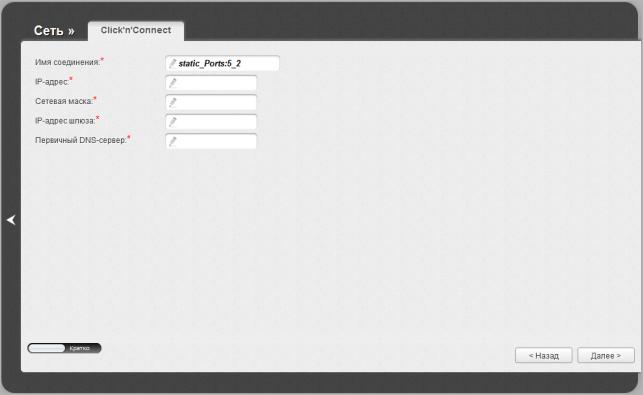
DIR-615 Беспроводной маршрутизатор с поддержкой 802.11n |
|
(до 300 Мбит/с) с оптическим WAN-портом |
Настройка маршрутизатора |
Руководство пользователя |
|
|
|
Соединение типа Статический IP
Рисунок 30. Настройка WAN-соединения типа Статический IP.
Вполе Имя соединения задайте название соединения для удобной идентификации. Заполните поля IP-адрес и Сетевая маска.
Вполе IP-адрес шлюза введите IP-адрес шлюза, используемого данным соединением.
Вполе Первичный DNS-сервер введите адрес первичного DNS-сервера.
Как правило, указанных параметров достаточно для настройки соединения выбранного типа. Если Вам необходимо задать дополнительные параметры, откройте экспертный режим настроек. Для этого используйте переключатель в левом нижнем углу страницы.
Страница 39 из 177
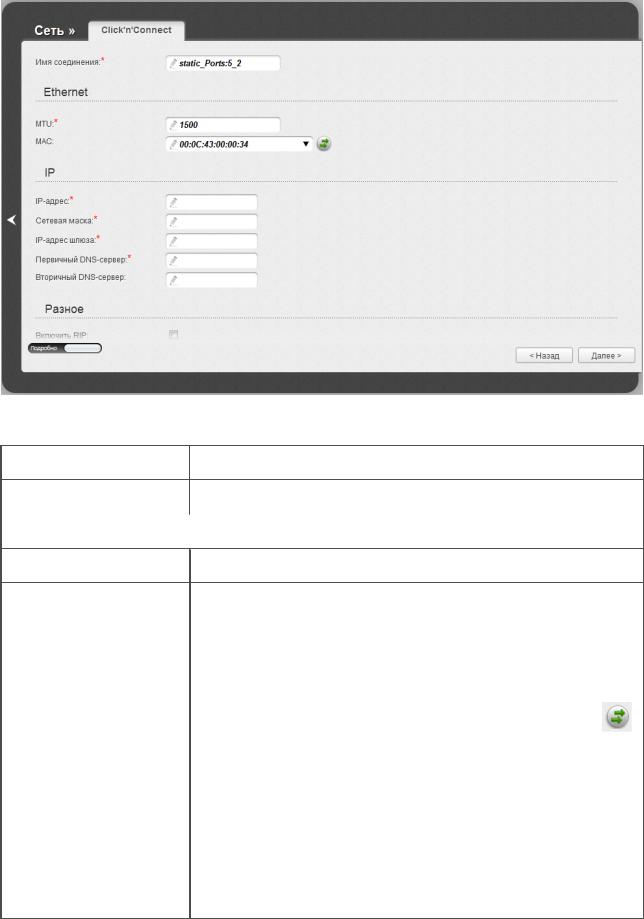
DIR-615 Беспроводной маршрутизатор с поддержкой 802.11n |
|
(до 300 Мбит/с) с оптическим WAN-портом |
Настройка маршрутизатора |
Руководство пользователя |
|
|
|
|
|
|
|
Рисунок 31. Настройка WAN-соединения типа Статический IP. Экспертный режим настроек. Раздел Ethernet.
Параметр |
|
|
Описание |
|
|
|
|
|
|
|
|
|
|||
|
|
|
|
|
|||
Имя соединения |
Название соединения для удобной идентификации. |
|
|
|
|||
|
|
|
|
|
|
|
|
|
|
Ethernet |
|
|
|
|
|
|
|
|
|
||||
MTU |
Максимальный размер пакета, передаваемого интерфейсом. |
|
|||||
|
|
|
|
||||
|
MAC-адрес, присваиваемый интерфейсу. Данный параметр |
||||||
|
необходимо задать, если Ваш провайдер доступа к сети |
||||||
|
Интернет использует привязку к MAC-адресу. Введите в поле |
||||||
|
MAC-адрес, зарегистрированный у провайдера при заключении |
||||||
|
договора. |
|
|
|
|
|
|
|
|
|
|||||
|
Вы можете нажать кнопку Клонировать MAC-адрес ( |
|
), |
||||
MAC |
чтобы подставить в данное поле MAC-адрес сетевого адаптера |
||||||
|
компьютера, |
с |
которого |
производится |
настройка |
||
|
маршрутизатора. |
|
|
|
|
|
|
Вы также можете подставить в данное поле MAC-адрес устройства, подключенного к локальной сети маршрутизатора в данный момент. Для этого в раскрывающемся списке выберите соответствующий MAC-адрес (при этом поле заполнится автоматически).
Страница 40 из 177
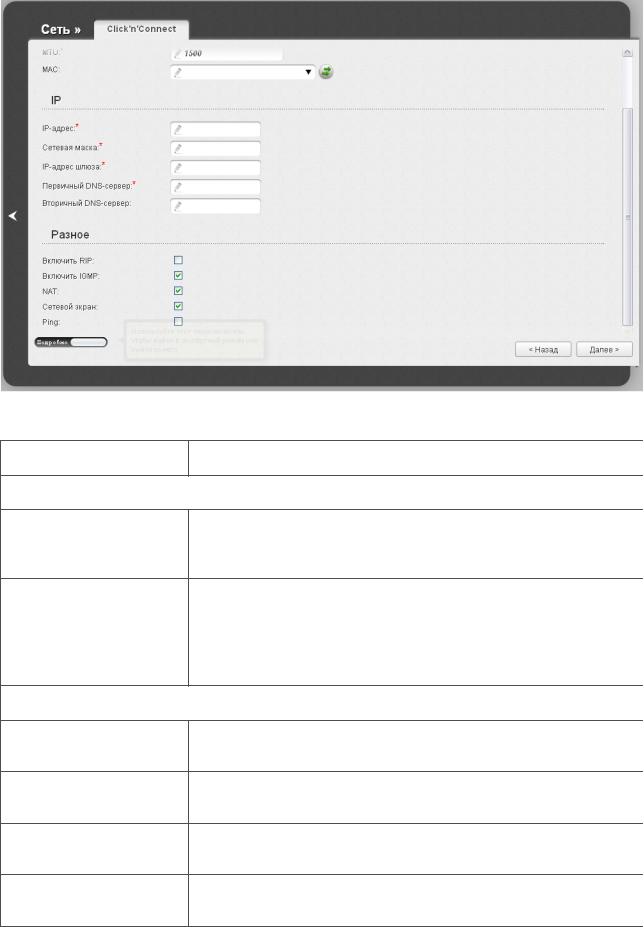
DIR-615 Беспроводной маршрутизатор с поддержкой 802.11n |
|
(до 300 Мбит/с) с оптическим WAN-портом |
Настройка маршрутизатора |
Руководство пользователя |
|
|
|
|
|
|
|
Рисунок 32. Настройка WAN-соединения типа Статический IP. Экспертный режим настроек.
Разделы IP и Разное.
Параметр |
Описание |
|
|
|
|||
|
|
|
|
|
IP |
|
|
|
|
|
|
IP-адрес |
Введите в поле IP-адрес. |
|
|
|
|
|
|
Сетевая маска |
Введите в поле маску подсети. |
|
|
|
|
||
IP-адрес шлюза |
Введите IP-адрес шлюза, используемого данным соединением. |
||
|
|
|
|
Первичный DNS- |
Введите адреса первичного и вторичного |
DNS-серверов в |
|
сервер/Вторичный |
|||
соответствующие поля. |
|
||
DNS-сервер |
|
||
|
|
||
|
|
|
|
|
Разное |
|
|
|
|
||
Включить RIP |
Установите флажок, чтобы разрешить использование протокола |
||
RIP для данного соединения. |
|
||
|
|
||
|
|
|
|
Включить IGMP |
Установите флажок, если хотите разрешить |
многоадресный |
|
трафик, например, потоковое видео, для данного соединения. |
|||
|
|||
|
|
||
NAT |
Установите флажок, если хотите использовать один WAN IP- |
||
адрес для всех компьютеров локальной сети. |
|
||
|
|
||
|
|
||
Сетевой экран |
Установите флажок, если хотите активировать защиту от ARP- и |
||
DDoS-атак для данного соединения. |
|
||
|
|
||
|
|
|
|
Страница 41 из 177
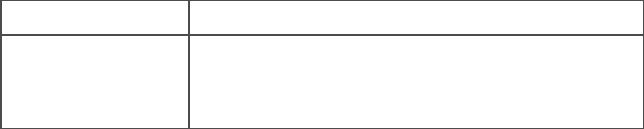
DIR-615 Беспроводной маршрутизатор с поддержкой 802.11n |
|
(до 300 Мбит/с) с оптическим WAN-портом |
Настройка маршрутизатора |
Руководство пользователя |
|
|
|
Параметр |
Описание |
|
|
Если данный флажок установлен, маршрутизатор отвечает на Ping ping-запросы из внешней сети через данное соединение. Для повышения безопасности рекомендуется не устанавливать
данный флажок.
Чтобы продолжить, нажмите кнопку Далее.
На открывшейся странице будут отображены все заданные Вами настройки соединения. Нажмите кнопку Применить, чтобы создать WAN-соединение, или кнопку Назад, чтобы задать другие настройки.
После нажатия на кнопку Применить откроется страница проверки доступности сети Интернет (см. раздел Проверка доступности сети Интернет, стр. 66).
Страница 42 из 177
